win7怎么升级win8系统
- 分类:Win8 教程 回答于: 2023年01月22日 10:21:20
工具/原料:
系统版本:win7
品牌型号:联想IdeaPad 710S-13ISK-IFI
软件版本:小白系统1.0 小鱼系统1.0
win7升级win8系统:
方法一:小白系统重装win8
1下载一个小白一键重装,然后选择在线重装。
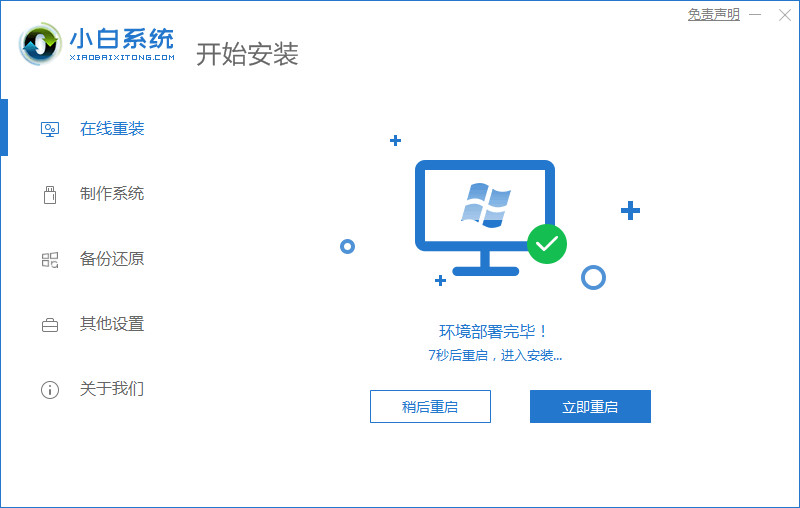
2.然后在这里我们选择我们要下载的系统win8。
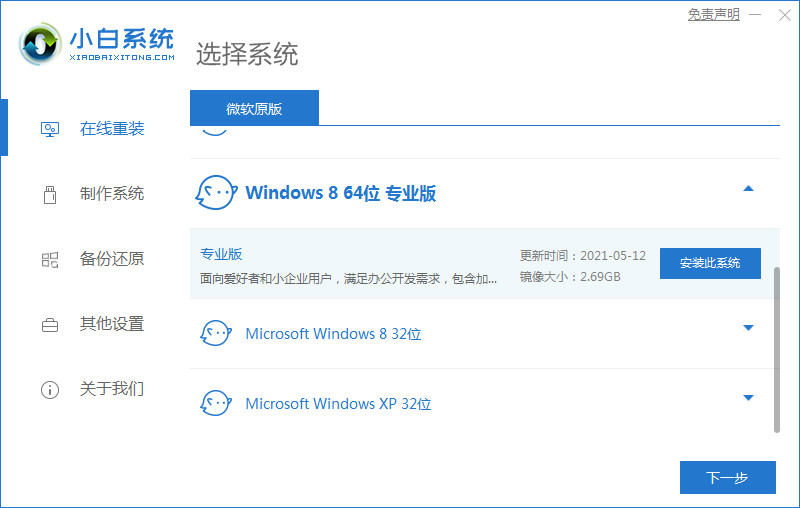
3.这里我们可以预选安装系统后的我们想要的软件。
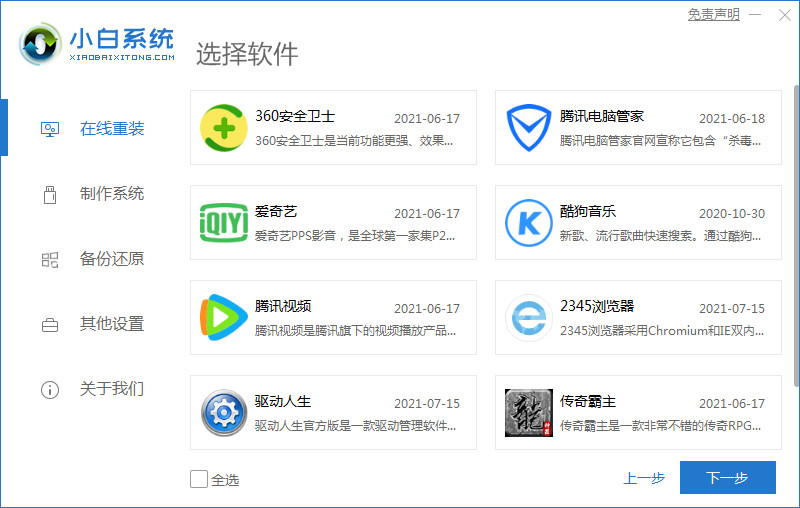
4.下载并收集资源中。
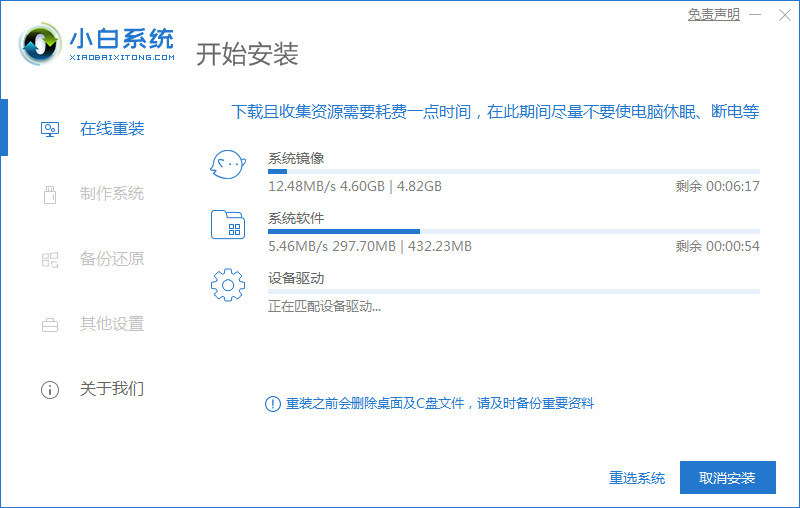
5.我们选择第二个xiaobai。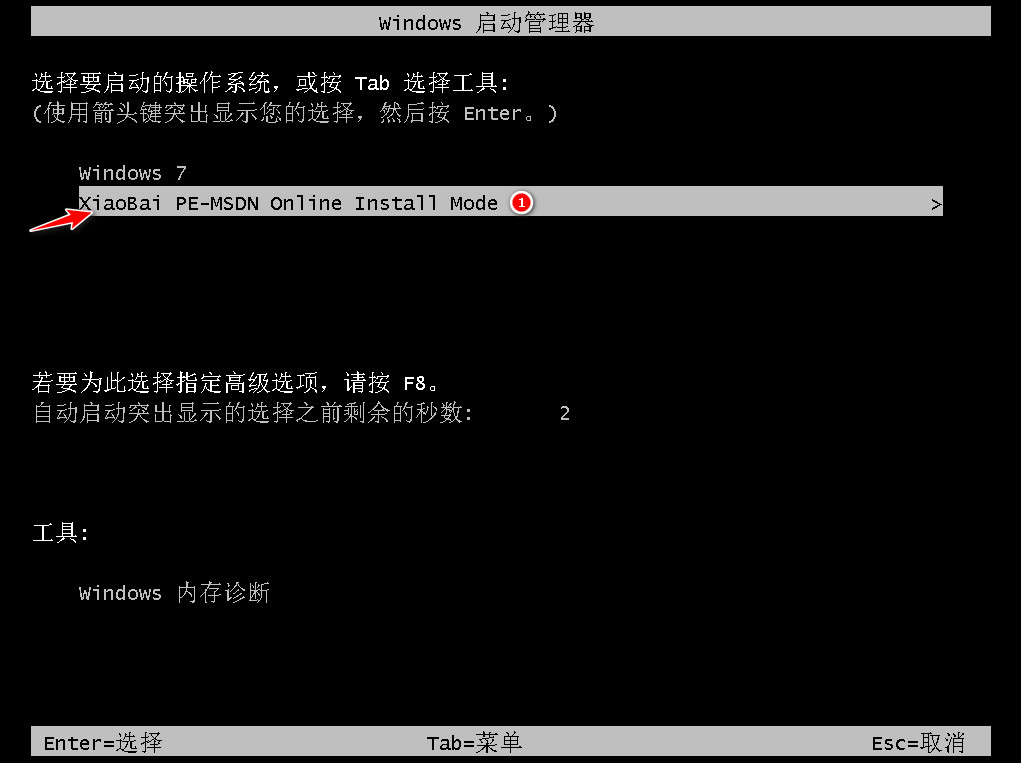
6.安装完成后,系统会在延迟后自动重启,重启之前拔掉外接设备。
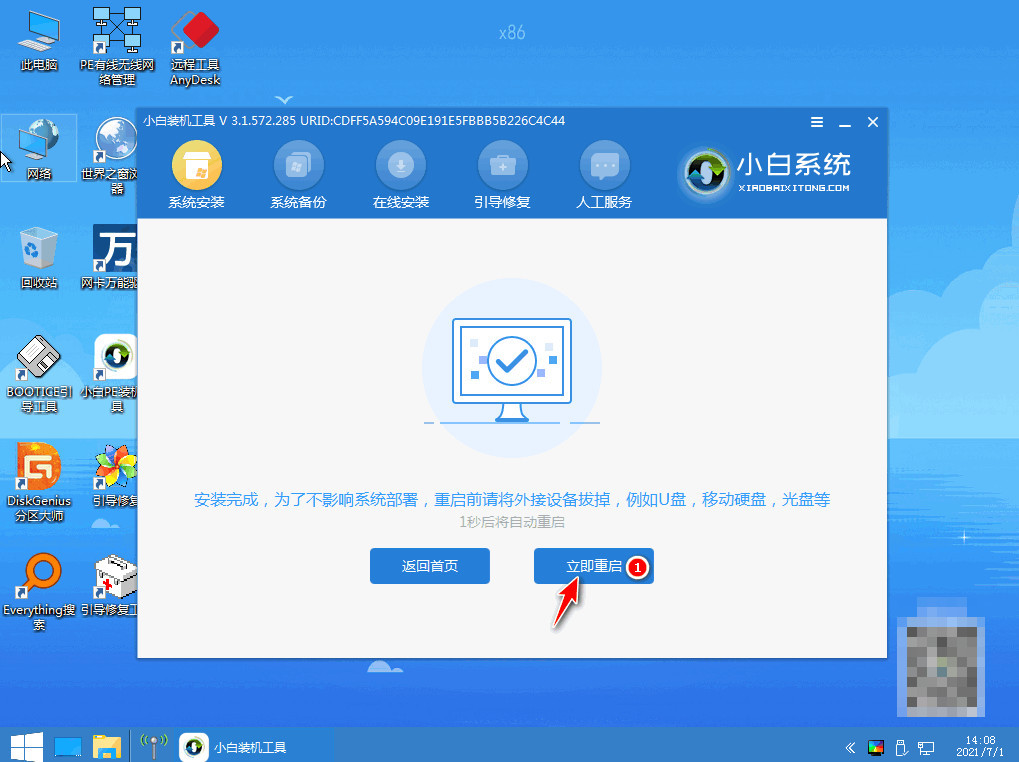
7.选择第一个。
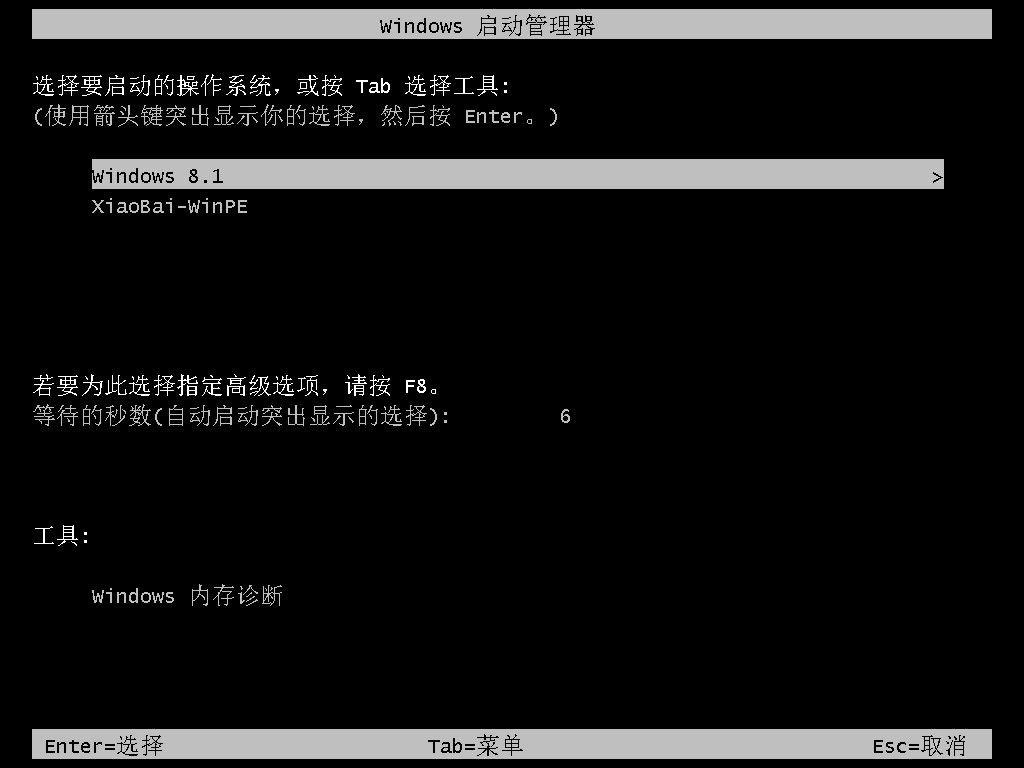
8.安装完成后进入win8界面,win7升级win8的重装就完成啦。
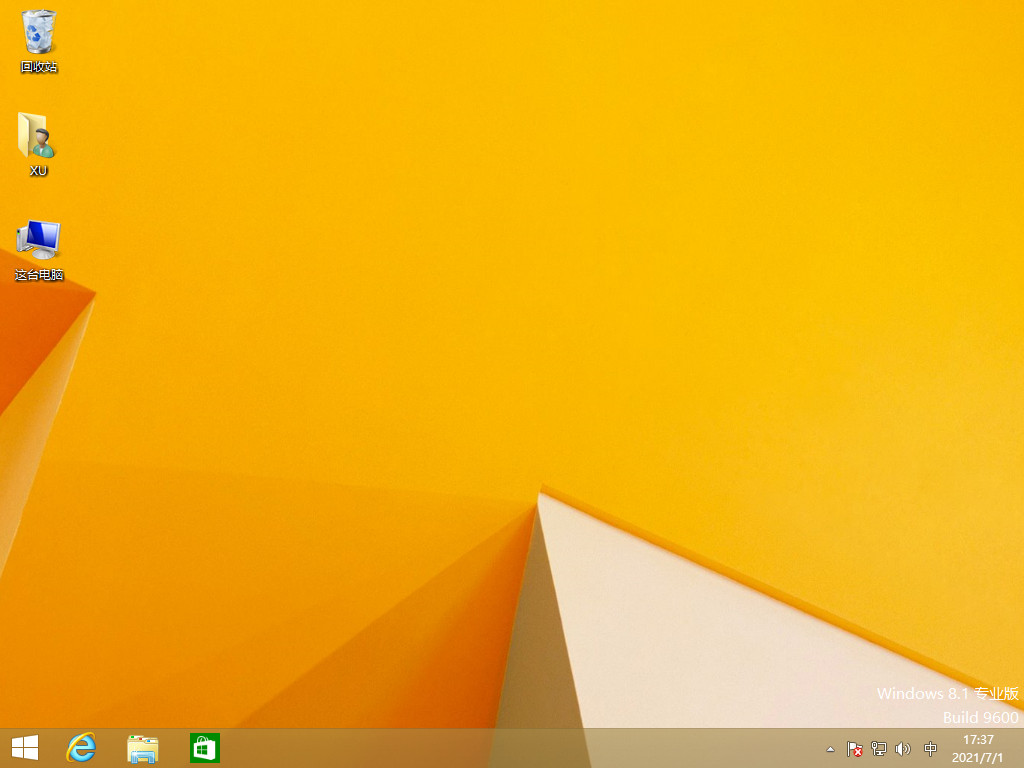
方法二:小鱼系统重装win8
1、首先我们下载安装小鱼一键重装系统并打开,选择要重装的windows8系统,点击安装此系统。
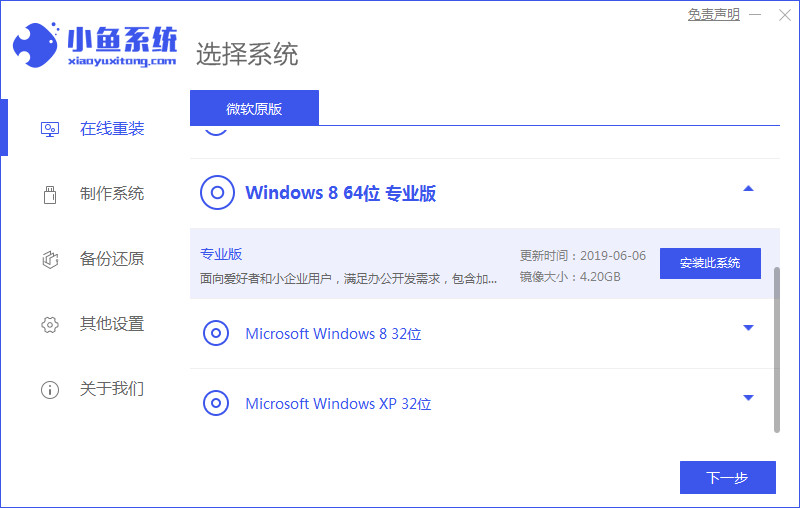
2、耐心等待软件安装系统,安装前需要提前备份文件防止重要文件丢失。
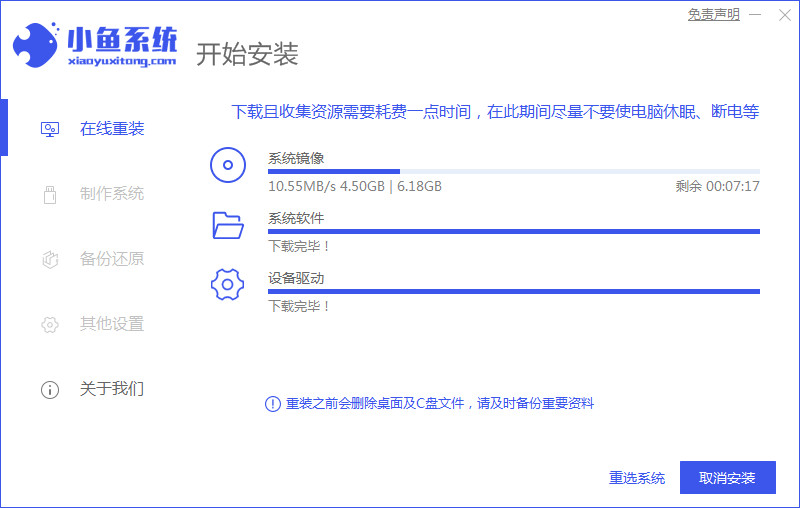
3、环境部署完毕之后,点击立即重启。
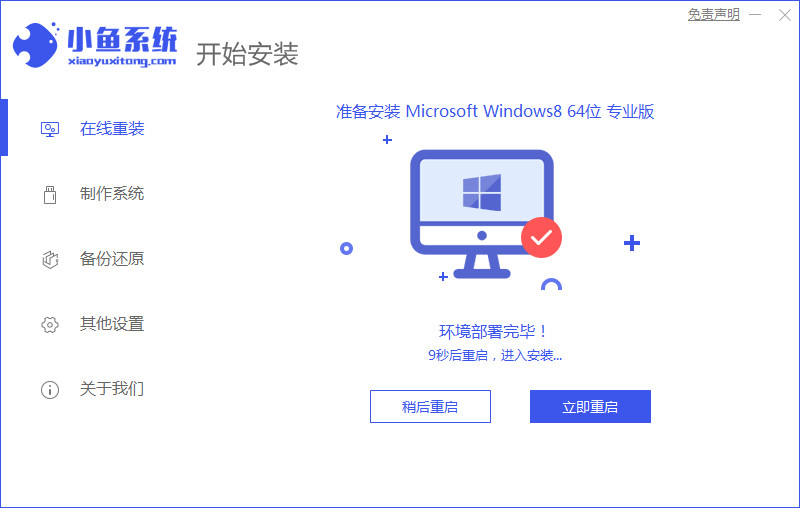
4、进入选择系统页面之后,选择第二个“XiaoYui PE-MSDN Online Install Mode”。
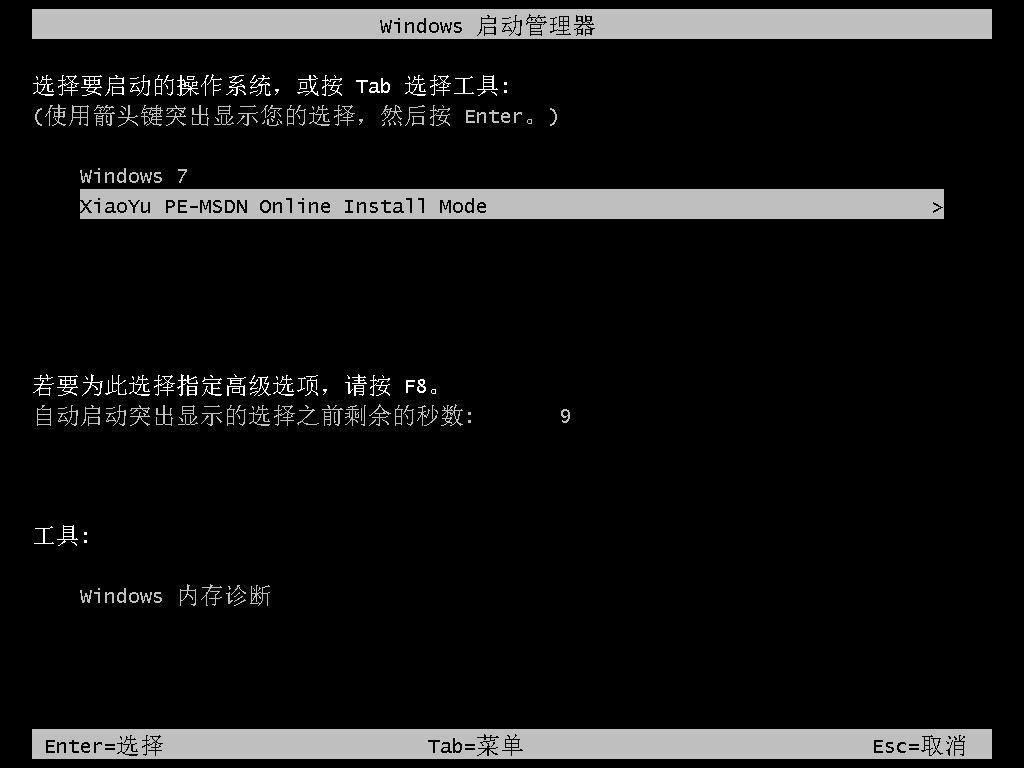
5、重启电脑之后继续安装系统。
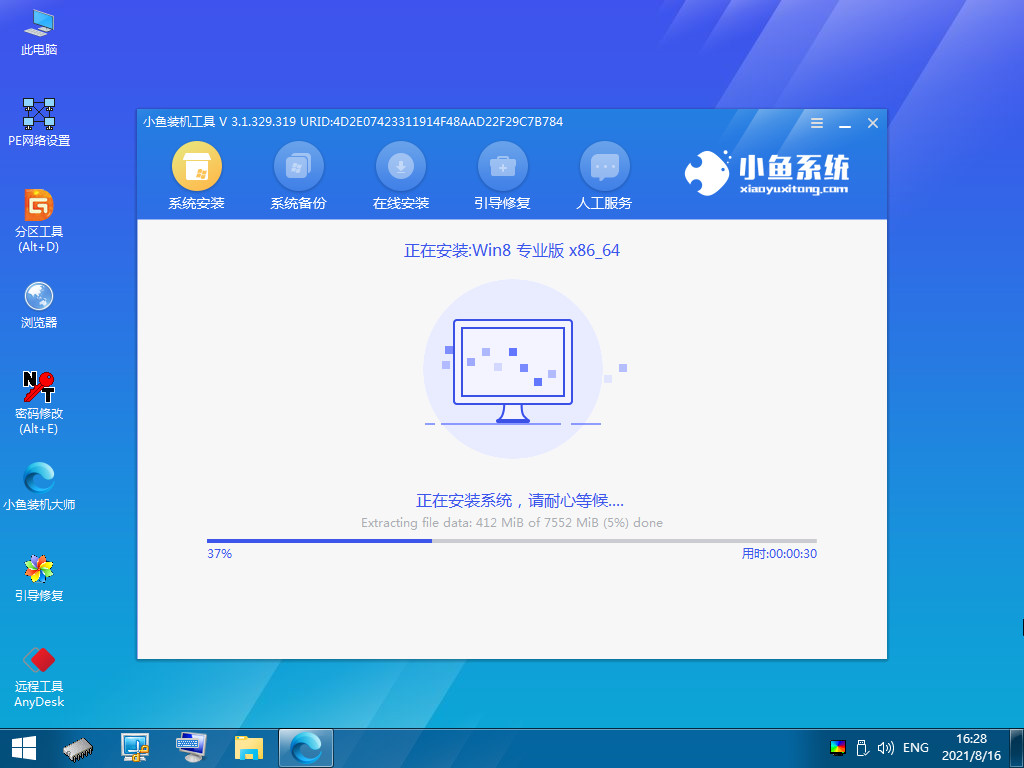
6、正在引导修复工具弹窗弹出时默认修复C盘。
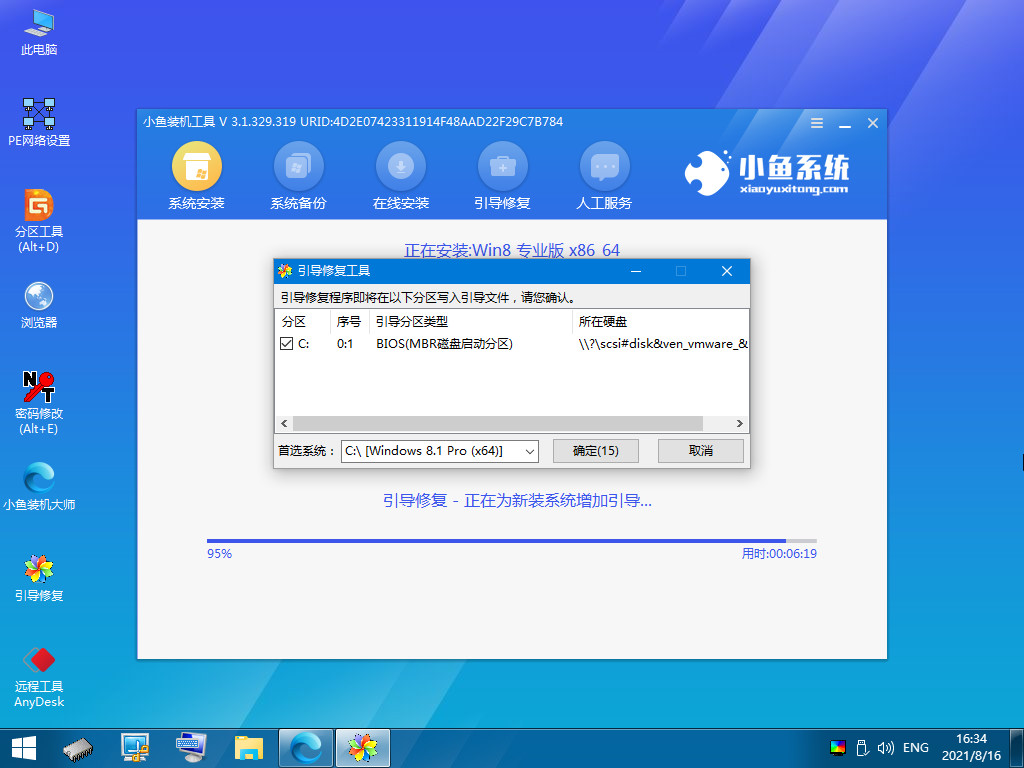
7、系统安装完毕之后,点击立即重启,再次重启电脑即可。
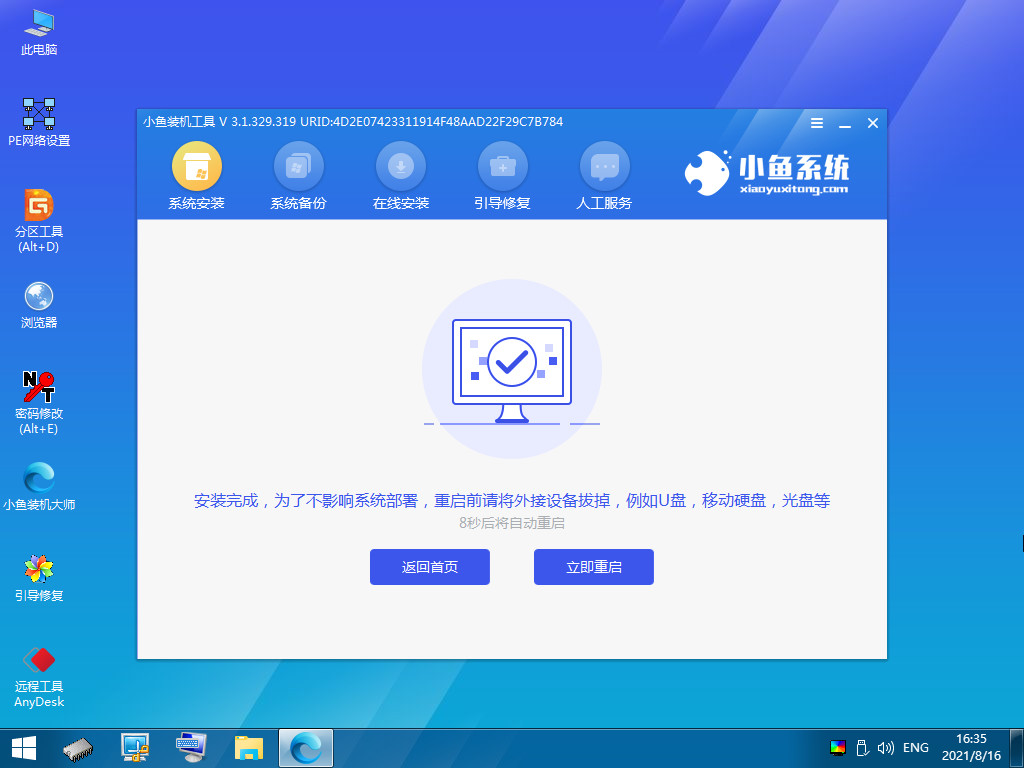
8、进入win8桌面,win7升级到win8的重装就完成啦。
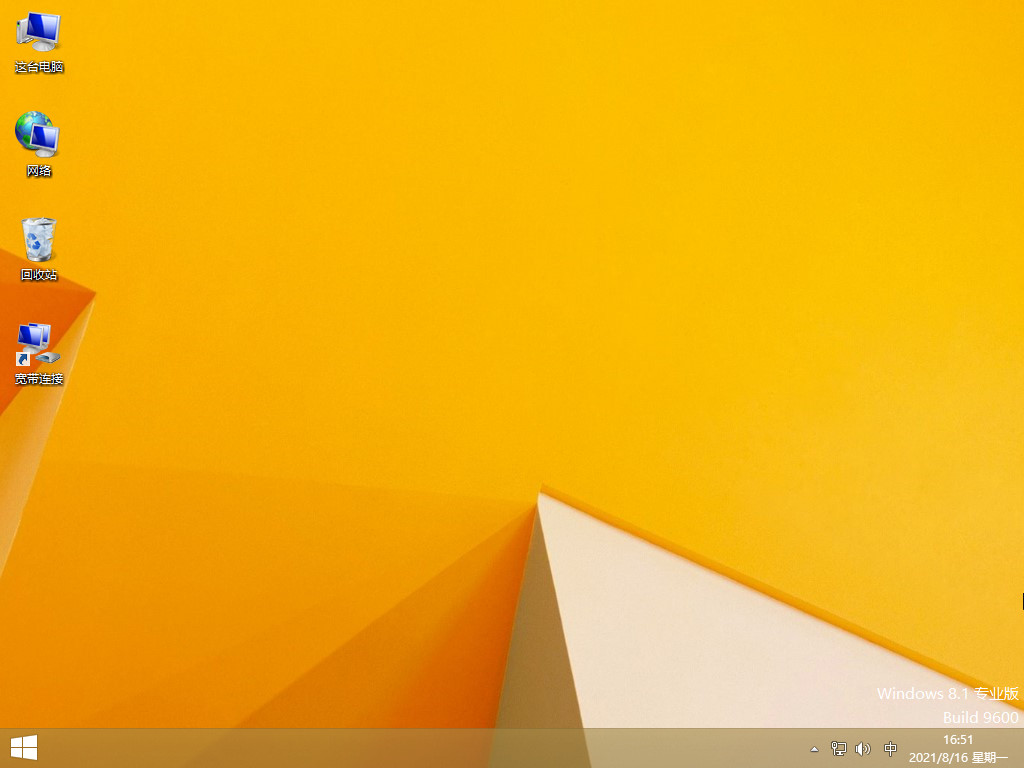
总结:
我们在想要把win7升级到win8的时候,可以使用小白系统和小鱼系统重装软件来帮助我们重装win8系统,实现win7升级到win8的跨越。
 有用
26
有用
26


 小白系统
小白系统


 1000
1000 1000
1000 1000
1000 1000
1000猜您喜欢
- 小编详解电脑绘图软件有哪些..2019/01/30
- 壹号本电脑一键重装系统win8教程..2020/02/11
- ghost win8.1 64位纯净版推荐2017/07/29
- 电脑怎么重装系统win8步骤图解..2022/05/30
- 细说电脑开不了机怎么办2019/01/25
- 小编教你如何低格式化2019/05/07
相关推荐
- Ghost windows8系统64位产品密钥大全..2017/05/09
- adobe acrobat序列号,小编教你adobe a..2018/07/17
- 告诉你win8产品激活码2019/01/25
- 细说win8如何重装win72019/04/10
- 怎样重装电脑系统win82022/07/23
- 简单易用的在线win8升级win10图文教程..2020/12/07

















